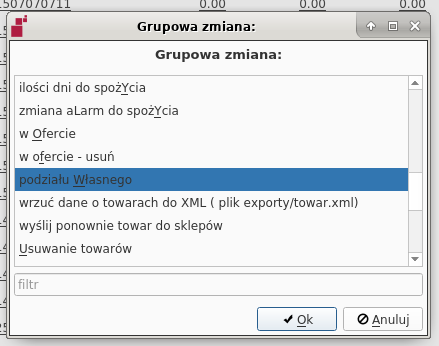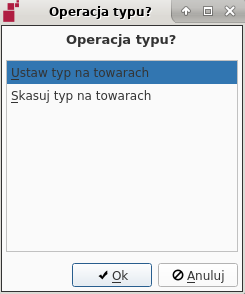Przypisanie bądź usuwanie towarów z podziału własnego: Różnice pomiędzy wersjami
(Utworzono nową stronę "Aby przypisać towary do utworzonych wcześniej podziałów własnych w katalogu towarowym spacją zaznaczamy wybrane towary, a następnie wybieramy klawisze CTRL+t. Poj...") |
Nie podano opisu zmian |
||
| Linia 1: | Linia 1: | ||
Aby przypisać towary do utworzonych wcześniej podziałów własnych w katalogu towarowym spacją zaznaczamy wybrane towary, a następnie wybieramy klawisze CTRL+t. Pojawi się okno, z którego wybieramy: Podziału własnego. | Aby przypisać towary do utworzonych wcześniej podziałów własnych lub usunąć przypisany do towarów podział w katalogu towarowym spacją zaznaczamy wybrane towary, a następnie wybieramy klawisze ''CTRL+t''. Pojawi się okno ''Grupowa zmiana'', z którego wybieramy opcję: ''Podziału własnego''. | ||
<br /> | |||
[[Plik:Screenshot 20190404 091625.png|brak|mały|439x439px]] | |||
Następnie należy wybrać, czy chcemy przypisać czy usunąć podział z towarów. | |||
<br /> | |||
[[Plik:Screenshot 20190404 091834.png|brak|mały|294x294px]] | |||
W przypadku, gdy chcemy przypisać do wybranych towarów podział własny wybieramy opcję ''Ustaw typ na towarach'' i zatwierdzamy ''Ok''. Pojawi się lista utworzonych podziałów, wybieramy ten który nas interesuje i dalej ''OK''. Następnie pojawi się okno, gdzie użytkownik musi potwierdzić lub anulować wprowadzone zmiany. | |||
* Tak - będziemy musieli potwierdzić przypisanie każdego towaru do podziału indywidualnie; | |||
* Tak na wszystkie - potwierdzamy przypisanie wszystkich wybranych przez nas towarów do podziału; | |||
* Nie - pomijamy przypisanie danego towaru do grupy, przechodzimy do towaru następnego | |||
* Anuluj - anuluje wprowadzone zmiany | |||
W przypadku, gdy chcemy usunąć przypisanie podziału do towarów wybieramy opcję ''Skasuj typ na towarach'' i zatwierdzamy ''Ok''. Pojawi się lista utworzonych podziałów, wybieramy ten który chcemy usunąć i dalej ''OK''. Następnie pojawi się okno, gdzie użytkownik musi potwierdzić lub anulować wprowadzone zmiany - opcje wyboru są jak opisane wyżej. | |||
Aktualna wersja na dzień 07:32, 4 kwi 2019
Aby przypisać towary do utworzonych wcześniej podziałów własnych lub usunąć przypisany do towarów podział w katalogu towarowym spacją zaznaczamy wybrane towary, a następnie wybieramy klawisze CTRL+t. Pojawi się okno Grupowa zmiana, z którego wybieramy opcję: Podziału własnego.
Następnie należy wybrać, czy chcemy przypisać czy usunąć podział z towarów.
W przypadku, gdy chcemy przypisać do wybranych towarów podział własny wybieramy opcję Ustaw typ na towarach i zatwierdzamy Ok. Pojawi się lista utworzonych podziałów, wybieramy ten który nas interesuje i dalej OK. Następnie pojawi się okno, gdzie użytkownik musi potwierdzić lub anulować wprowadzone zmiany.
- Tak - będziemy musieli potwierdzić przypisanie każdego towaru do podziału indywidualnie;
- Tak na wszystkie - potwierdzamy przypisanie wszystkich wybranych przez nas towarów do podziału;
- Nie - pomijamy przypisanie danego towaru do grupy, przechodzimy do towaru następnego
- Anuluj - anuluje wprowadzone zmiany
W przypadku, gdy chcemy usunąć przypisanie podziału do towarów wybieramy opcję Skasuj typ na towarach i zatwierdzamy Ok. Pojawi się lista utworzonych podziałów, wybieramy ten który chcemy usunąć i dalej OK. Następnie pojawi się okno, gdzie użytkownik musi potwierdzić lub anulować wprowadzone zmiany - opcje wyboru są jak opisane wyżej.